iOS用OneNoteでダークモードをオンにする方法
ダークモード OneNoteの場合 iOS 展開されました。これにより、ユーザーはアプリのインターフェース要素の外観を明るい色から暗い色に変更できます。これにより、暗い環境での読みやすさが向上します。このモードへの切り替えに興味がある場合は、OneNoteでダークモードを有効にする方法を説明するチュートリアルをご覧ください。 iOS用。
ヒント :この投稿は、OneNoteまたはOutlookでダークモードをオンまたはオフにする方法を示しています。
OneNoteでiPhoneまたはiPadのダークモードを有効にする
ダークモードの非常に便利な機能は、目にやさしく、作業に集中できることです。 iPhoneまたはiPadのOneNoteでダークモードを有効にするには:
- iPhoneまたはiPadのロックを解除する
- [設定]に移動
- 外観を特定する
- ダークを選択します。
モードはOneNoteページのプロパティを変更するだけでなく、テキストの色、テキストのハイライト、インクストローク、テーブルセルなどの画面上の表示方法を変更するだけであることに注意してください。手順をもう少し詳しく見てみましょう。
iOSデバイス(iPhoneまたはiPad)のロックを解除し、[設定]に移動します ’。
[ディスプレイと明るさ]を選択します ’セクション。
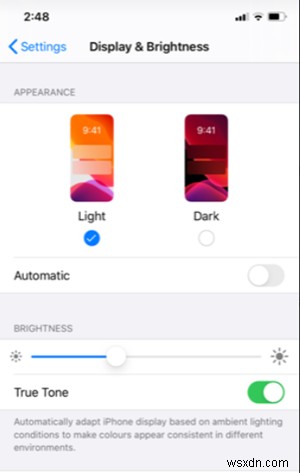
[外観]セクションには、2つのオプションがあります
- 軽い
- 暗い
[暗い]を選択します ダークモードを有効にするオプション。
「ダークモード」を設定することもできます ’は、日没時または特定の時間に自動的にオンになります。このためには、上記の手順に従いますが、[ディスプレイと明るさ]で[自動]オプションを選択します ’。次に、[次へ]をタップします 」を選択し、「オプション」を選択します ’を使用して、ダークモードの優先スケジュールを設定します。
上記の方法の代わりに、iPhoneのコントロールセンターを使用して、いつでもダークモードをすばやくオンまたはオフにすることができます。 iPhone X以降をお持ちの場合は、iPhoneの右上隅からプルダウンしてから、輝度コントロールバーを1秒間押し続けます。
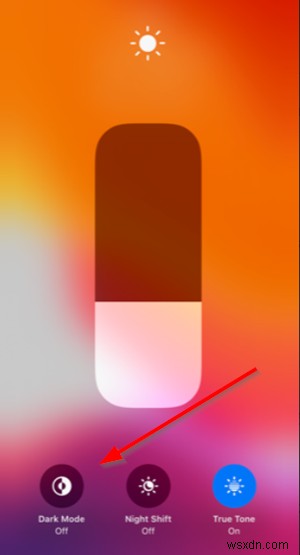
すぐに、明るさコントロールの下部に3つのオプションがあります
- ダークモードオフ
- ナイトシフト
- トゥルートーン
[ダークモード]の円をタップするだけで、オプションが有効になります。
これで、iPhoneでOneNoteを開くと、ダークモードで表示されます。
iOSでDarkMode機能をオンまたはオフにするには、iPhoneでiOS13以降が実行されている必要があります。
お役に立てば幸いです!
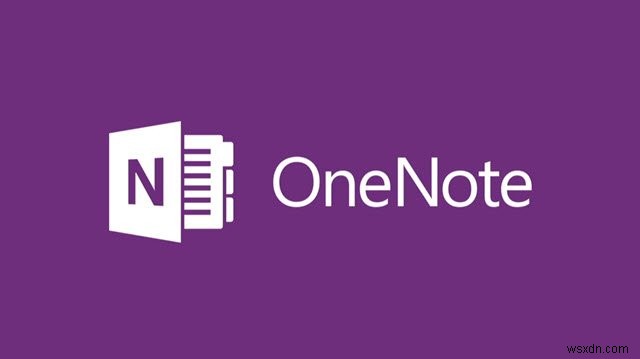
-
iOS 11 でアプリの永続的な通知を有効にする方法
メッセージやチャットを追跡するのに役立つため、通知の重要性は誰もが知っています.ただし、iPhone ユーザーの場合は、ほとんど役に立たない通知の期間が短いことに慣れている必要があります。これが画面上の通知の乱雑さを防ぐのに役立つことは間違いありませんが、多くの場合、重要な通知を見逃すことにもなります.特にあなたのデバイスがあなたの側にないとき. iOS 11 が公開されてから 1 週間以上経ちましたが。ただし、ユーザーによってまだ発掘されていない機能がたくさんあります。 Apple 製品ならではの方法で、iOS 11 には、ユーザーが知らない新しいエキサイティングな機能が多数バンドルされてい
-
Instagram でダークモードをオンにする方法
友達が暗いテーマで Instagram を使用していることに気付きましたか?しかし、Instagram アプリは同じ古いインターフェイスと色で表示されます。ソーシャル メディア プラットフォームのこの最新の更新は、ダーク モードのために誇大宣伝されています。 アプリを更新すると、Android デバイスと iOS デバイスの両方で Instagram がダーク モードになります。ダーク テーマは長い間バーチャル タウンの話題であり、これらの人気のあるアプリがトレンドに従うことは明らかでした. Instagram は、1 年以上前からダーク モードであることが予想されていました。最後に、ダー
